如何查主板型号
开机按Win+R,输入"msinfo32"查看系统型号,或使用命令提示符输入"wmic baseboard get product",Linux系统输入"sudo dmidecode -t baseboard",也可直接查看主板印刷标识。
通过操作系统查看
Windows系统
方法1:使用系统信息工具

- 操作步骤:
- 按下
Win + R打开运行窗口。 - 输入
msinfo32并按回车。 - 在“系统摘要”中查看 基板制造商(主板品牌)和 基板产品(主板型号)。
- 按下
方法2:使用命令提示符
- 操作步骤:
- 打开命令提示符(输入
cmd)。 - 输入以下命令并按回车:
wmic baseboard get product,manufacturer,version,serialnumber
- 打开命令提示符(输入
Linux系统
方法1:终端命令
- 操作步骤:
- 打开终端,输入以下命令(需管理员权限):
sudo dmidecode -t baseboard
- 查看输出中的 Manufacturer(制造商)和 Product Name(型号)。
- 打开终端,输入以下命令(需管理员权限):
方法2:查看系统文件

- 操作步骤:
cat /proc/device-tree/model
物理查看主板标识
步骤:
- 关闭电脑并断电,移除机箱侧盖。
- 在主板上寻找印刷的型号标识(通常在CPU插槽或PCI-E插槽附近)。
- 常见标识示例:
- 华硕(ASUS):如
ROG STRIX B550-F GAMING - 微星(MSI):如
MAG B660M MORTAR WIFI
- 华硕(ASUS):如
通过BIOS/UEFI查看
步骤:
- 重启电脑,在启动时按下
Del、F2或Esc(不同主板按键可能不同)进入BIOS。 - 在主板信息页面(通常为 Main 或 System Info)查看型号。
使用第三方工具(推荐)
| 软件名称 | 支持系统 | 特点 |
|---|---|---|
| CPU-Z | Windows | 免费、轻量级,直接显示主板型号 |
| AIDA64 | Windows/Linux | 专业硬件检测,提供详细主板信息 |
| HWiNFO | Windows | 全面硬件监控,支持导出报告 |
相关问题与解答
问题1:如何在不拆机的情况下确认主板是否支持特定CPU?
解答:

- 通过主板型号查询官网支持的CPU列表。
- 使用工具如 CPU-Z 确认主板芯片组,对比CPU要求的芯片组是否匹配。
问题2:主板型号信息丢失或模糊怎么办?
解答:
- 通过BIOS信息或系统命令重新获取型号。
- 若主板完全无法识别,可联系品牌客服并提供SN码(序列号)查询。
版权声明:本文由 芯智百科 发布,如需转载请注明出处。





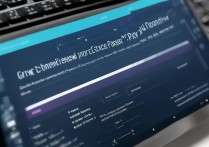

 冀ICP备2021017634号-12
冀ICP备2021017634号-12
 冀公网安备13062802000114号
冀公网安备13062802000114号